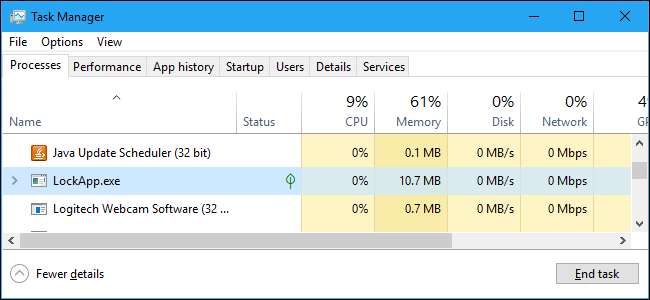
Potresti vedere un processo chiamato LockApp.exe in esecuzione sul tuo PC. E 'normale. LockApp.exe fa parte del sistema operativo Windows 10 ed è responsabile della visualizzazione della schermata di blocco.
Questo articolo fa parte di la nostra serie in corso spiegando vari processi trovati in Task Manager, come Broker di runtime , svchost.exe , dwm.exe , ctfmon.exe , rundll32.exe , Adobe_Updater.exe , e molti altri . Non sai cosa sono questi servizi? Meglio iniziare a leggere!
Cos'è LockApp.exe?
In particolare, LockApp.exe mostra l'overlay della schermata di blocco che appare prima di accedere al PC. Questa schermata mostra una bella immagine di sfondo, l'ora e la data e qualsiasi altra Elementi di "stato rapido" che hai scelto di mostrare nella schermata di blocco . Ad esempio, puoi visualizzare qui le previsioni del tempo o le informazioni sulle nuove email.
Il processo LockApp.exe visualizza questa schermata e tutte le informazioni su di essa.
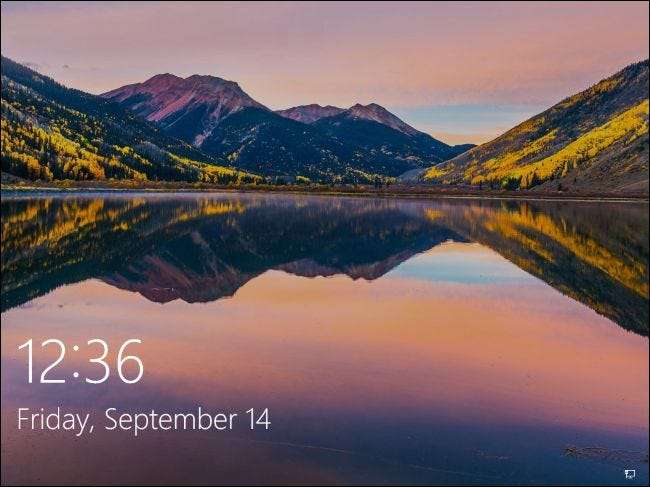
Questo processo non funziona per la maggior parte del tempo. Funziona solo quando sei nella schermata di blocco. Viene visualizzato quando accedi al PC o se blocchi il PC facendo clic sull'opzione "Blocca" nel menu Start o premendo Windows + L. Si sospende e smette di funzionare dopo aver effettuato l'accesso.
In effetti, è stato possibile ottenere solo uno screenshot di LockApp.exe in esecuzione nella scheda Processi nel Task Manager utilizzando un trucco geniale per avviare i programmi nella schermata di accesso di Windows . Di solito non lo vedrai affatto in questo elenco, anche se alcuni strumenti di sistema potrebbero informarti che LockApp.exe è in esecuzione sul tuo PC.
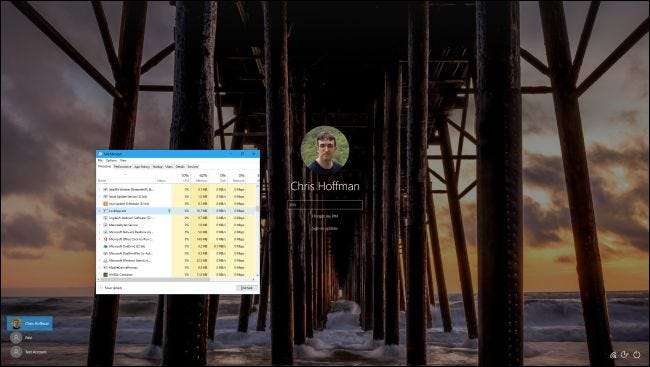
Utilizza molte risorse di sistema?
L'app di blocco non utilizza molte risorse di sistema. Se uno strumento di sistema ti dice che è in esecuzione da molto tempo, significa che il tuo PC è stato bloccato e attivo per molto tempo. Il PC era nella schermata di blocco, quindi LockApp.exe era in esecuzione. E, dopo aver effettuato l'accesso al PC, l'app di blocco si sospende automaticamente.
Abbiamo notato che l'app di blocco utilizzava solo 10-12 MB di memoria nella schermata di blocco. L'utilizzo della CPU era molto basso, poiché l'app non ha bisogno di fare molto. Dopo aver effettuato l'accesso, LockApp.exe si è sospeso e ha utilizzato solo un minimo di 48 KB di memoria. Vedrai queste informazioni nella scheda Dettagli in il Task Manager .
Questo processo è progettato per essere leggero e minuscolo. Se sembra che utilizzi molta CPU, memoria o altre risorse, hai riscontrato un bug significativo in Windows. Non dovrebbe accadere.
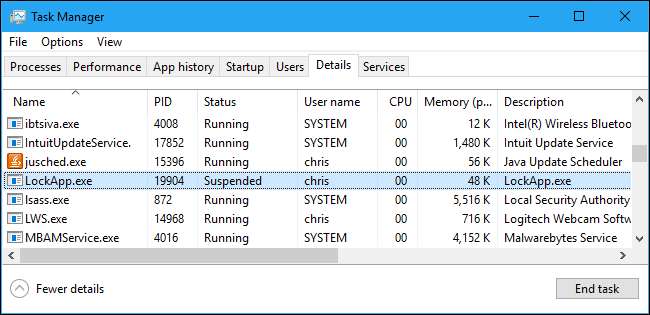
Posso disabilitarlo?
Puoi disabilitare l'app di blocco se lo desideri. Questo rimuoverà la schermata di blocco da Windows. In altre parole, quando si avvia, svegliarsi o blocca il PC, vedrai la normale richiesta di accesso senza la prima schermata di blocco vuota.
Uso questo hack del registro per disabilitare la schermata di blocco su Windows 10 . Abbiamo provato a rinominare i file dell'app di blocco in impedire a Windows di avviarlo , ma l'hack del registro funziona molto meglio. L'abbiamo testato l'ultima volta Aggiornamento di aprile 2018 di Windows 10 .
La disattivazione dell'app di blocco non risparmierà una notevole quantità di risorse del PC. Ti consentirà di accedere al tuo PC un po 'più rapidamente, ma non vedrai più quella schermata di blocco. Vedrai ancora la tipica immagine di sfondo nella schermata di accesso.

È un virus?
Non abbiamo visto segnalazioni di virus o altri malware che impersonano il processo LockApp.exe, anche se è sempre possibile. Ai programmi dannosi piace imitare i processi di sistema legittimi per mimetizzarsi.
Per controllare il processo LockApp.exe, aprire il Task Manager, fare clic sulla scheda Dettagli e individuare LockApp.exe nell'elenco. Fai clic con il pulsante destro del mouse e seleziona "Apri posizione file".
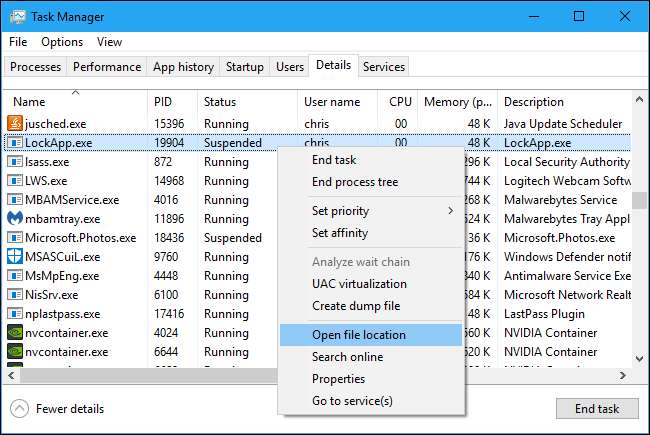
Windows aprirà una finestra di Esplora file. Dovrebbe mostrarti il file LockApp.exe nella seguente cartella, che è dove si trova normalmente:
C:\Windows\SystemApps\Microsoft.LockApp_cw5n1h2txyewy
Questo va bene. Questo file fa parte di Windows 10 ed è qui che ti aspetteresti di trovarlo.
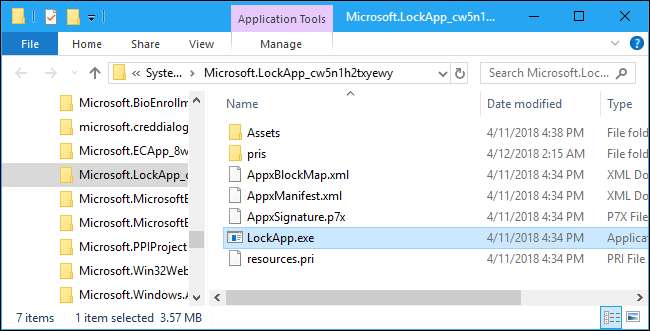
Se il file LockApp.exe si trova in un'altra cartella, potresti avere malware in esecuzione sul tuo PC. Noi raccomandiamo eseguire una scansione con il tuo programma antivirus preferito se sei sospettoso potresti avere qualcosa di brutto sul tuo PC.
RELAZIONATO: Qual è il miglior antivirus per Windows 10? (Windows Defender è abbastanza buono?)







